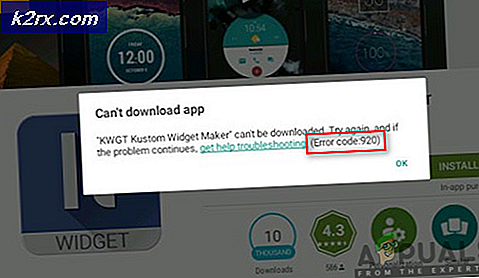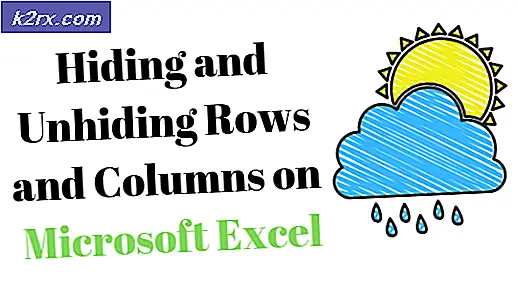Bagaimana cara mengunduh situs web?
Ada ratusan juta situs web di internet dan masing-masing memiliki basis pengguna sendiri. Semua situs web ini membutuhkan internet agar dapat dibuka dan sejumlah data perlu diunduh untuk menampilkan konten situs. Namun, dalam beberapa kasus, Anda mungkin ingin menjelajahi situs web tertentu dan Anda mungkin menemukan diri Anda tanpa koneksi internet.
Hal ini dapat membuat frustasi karena sebagian besar situs web tidak menawarkan untuk menyimpan salinan offline dari seluruh situs web dan dalam skenario kasus terbaik, situs tersebut mungkin menawarkan untuk menyimpan satu halaman untuk dibaca secara offline. Ini membuat pengguna memiliki opsi terbatas jika mereka ingin menjelajahi seluruh situs web. Oleh karena itu, dalam artikel ini, kami akan memandu Anda melalui proses langkah demi langkah untuk mengunduh seluruh situs web untuk dilihat secara offline.
Bagaimana cara mengunduh satu halaman?
Ada kemungkinan bahwa alih-alih mengunduh seluruh situs web, Anda hanya ingin mengunduh satu halaman. Oleh karena itu, pada langkah ini, kami akan memberi tahu Anda tentang metode mengunduh satu halaman dari situs web mana pun. Untuk itu:
- Arahkan ke halaman yang ingin Anda unduh.
- Di PC, MAC, atau Linux, klik kanan di sembarang ruang kosong dan klik "Menyimpan Sebagai“.
- Pilih itu lokasi tempat Anda ingin menyimpan halaman web dan klik dua kali pada "HTMLFile untuk membukanya secara offline.
- Di Android dan iOS, klik di tiga titik di atas Baik pojok dan pilih "Unduh" tombol.
- Halaman tersebut sekarang akan diunduh ke "offline"HTMLFile yang dapat dibuka secara offline kapan saja.
Bagaimana cara mengunduh situs web?
Karena tidak ada situs web yang memungkinkan Anda mengunduh semua kontennya untuk dilihat secara offline, kami harus menggunakan aplikasi pihak ketiga untuk mencapai tugas ini. Aplikasi dan metode mungkin berbeda tergantung pada sistem operasi yang Anda gunakan, tetapi kami akan mencoba sebaik mungkin untuk mencakup semua sistem operasi populer.
Untuk Windows:
- Unduh "WebCopy"Aplikasi dari sini.
- Menjalankan yang dapat dieksekusi untuk menginstal aplikasi di komputer Anda.
- Meluncurkan aplikasi setelah proses instalasi selesai.
- Masukkan alamat situs web di "Situs web"Dan pilih lokasi tempat Anda ingin menyimpan file dengan mengklik"Jelajahi"Di samping"Menyimpan Map".
- Klik pada "Salinan”Untuk memulai proses pengunduhan.
- Setelah unduhan selesai, buka lokasi yang Anda pilih pada langkah ke-4 dan klik dua kali pada file “Index.html” file untuk membuka situs web secara offline.
catatan:Metode ini hanya berlaku untuk Windows.
Untuk Android dan Linux:
- Unduh yang "HTTrack”Dari Play Store.
- Aplikasi secara otomatis akan diinstal di perangkat.
- Meluncurkan aplikasi dan klik "Lanjut”Untuk membuat proyek baru.
- Masukkan nama untuk proyek di "Proyek Nama"Dan kategori di"Proyek Kategori" pilihan.
- Klik pada "Penyimpanan Jalan”Dan pilih folder tempat Anda ingin situs web diunduh.
- Klik "Lanjut"Dan masukkan"URL”Untuk situs web yang ingin Anda unduh.
- Klik di "Mulailah"Untuk memulai proses.
- Tunggu agar proses pengunduhan selesai dan navigasikan ke folder yang Anda pilih pada langkah 5.
- Klik pada "Indeks”Dan pilih browser tempat Anda ingin membuka situs.
catatan:Aplikasi dan metode yang sama dapat digunakan di PC, Linux, dan Android.
Untuk iOS dan MAC:
Sayangnya, tidak ada aplikasi yang tersedia untuk iOS yang melakukan proses ini secara gratis. Aplikasi yang disebutkan di bawah ini dapat dibeli seharga $ 5 dari toko apel dan sangat mudah digunakan.
- Unduh yang "SiteSucker”Dari Apple Store.
- Aplikasi akan otomatis menjadi terpasang setelah mengunduh.
- Luncurkan aplikasi dan masukkan alamat situs yang ingin Anda unduh di "URLKotak.
- Klik pada "Unduh”Untuk memulai proses pengunduhan.
- Buka file indeks setelah proses pengunduhan selesai untuk melihat situs secara offline.